Cómo eliminar el secuestrador de navegadores Newtab y las redirecciones que provoca
![]() Escrito por Tomas Meskauskas el
Escrito por Tomas Meskauskas el
¿Qué es el secuestrador de navegadores Newtab?
Newtab es un software dudoso que promociona el falso motor de búsqueda fxsmash.xyz modificando la configuración del navegador. Por tanto, Newtab está clasificado como secuestrador de navegadores. Además, Newtab recopila información relacionada con la navegación.
Dado que la mayoría de los usuarios descargan o instalan secuestradores de navegadores sin darse cuenta, también se clasifican como aplicaciones potencialmente no deseadas (PUA).
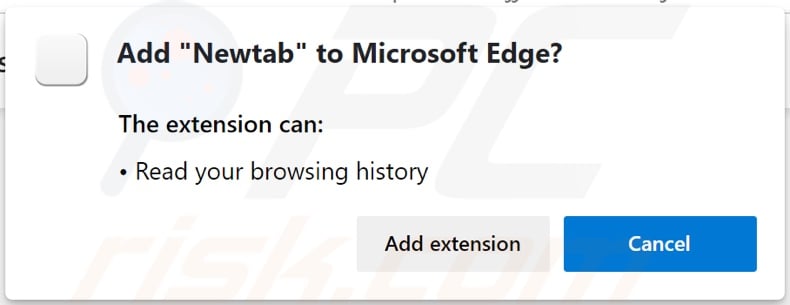
Descripción general del secuestrador de navegadores Newtab
Los secuestradores de navegadores actúan asignando direcciones falsas de motores de búsqueda como página de inicio, motor de búsqueda predeterminado y URL de nueva pestaña/ventana. Newtab realiza estas alteraciones en la configuración del navegador para promocionar fxsmash.xyz. Por lo tanto, con este secuestrador de navegadores instalado, las nuevas pestañas/ventanas del navegador que se abren y las consultas de búsqueda que se escriben en la barra de URL redirigen al motor de búsqueda fxsmash.xyz.
Los motores de búsqueda web fraudulentos rara vez son capaces de generar resultados, por lo que redirigen a (o provocan cadenas de redireccionamiento que terminan en) Google, Yahoo, Bing y otros motores de búsqueda auténticos. Esto también se aplica a fxsmash.xyz, aunque su redirección depende de la geolocalización de los usuarios.
Se ha observado que redirige al motor de búsqueda de Yahoo (search.yahoo.com) y al falso buscador web websearches.club. A pesar de ser falso, este último puede proporcionar resultados de búsqueda, pero son inexactos y pueden contener contenido no fiable/malicioso.
Los secuestradores de navegadores también pueden anular cualquier cambio que los usuarios intenten hacer en sus navegadores. También pueden limitar o denegar el acceso a la configuración del navegador. Por lo tanto, recuperar un navegador afectado es imposible sin eliminar el software que lo secuestra.
Además, Newtab tiene funciones de rastreo de datos, algo típico de los secuestradores de navegadores. Pueden monitorizar la actividad de navegación (URL visitadas, páginas vistas, consultas de búsqueda tecleadas, etc.) y recopilar información sensible extraída de ella (direcciones IP, geolocalizaciones y detalles de identificación personal). Además, los desarrolladores de secuestradores de navegadores rentabilizan los datos recopilados compartiéndolos y/o vendiéndolos a terceros (potencialmente, ciberdelincuentes).
En resumen, el software de rastreo de datos puede provocar graves problemas de privacidad, pérdidas económicas e incluso el robo de identidad. Para garantizar la integridad del dispositivo y la privacidad del usuario, todas las aplicaciones y extensiones/plug-ins de navegador sospechosos deben eliminarse inmediatamente tras su detección.
| Nombre | Newtab |
| Tipo de amenaza | Secuestrador de navegador, Redirección, Secuestrador de búsqueda, Barra de herramientas, Nueva pestaña no deseada |
| Extensiones del navegador | Newtab |
| URL promocionada | fxsmash.xyz |
| Nombres de las detecciones (fxsmash.xyz) | alphaMountain.ai (sospechoso), Forcepoint ThreatSeeker (sospechoso), Lista completa de detecciones (VirusTotal) |
| Dirección IP servidora (fxsmash.xyz) | 104.21.80.122 |
| Configuración del navegador afectada | Página de inicio, URL de la nueva pestaña, motor de búsqueda predeterminado |
| Síntomas | Configuración del navegador de Internet manipulada (página de inicio, motor de búsqueda de Internet predeterminado, configuración de la nueva pestaña). Los usuarios se ven obligados a visitar el sitio web del secuestrador y buscar en Internet utilizando sus motores de búsqueda. |
| Métodos de distribución | Anuncios emergentes engañosos, instaladores de software gratuito (bundling), instaladores falsos de Flash Player. |
| Daños | Rastreo del navegador de Internet (posibles problemas de privacidad), visualización de anuncios no deseados, redireccionamientos a sitios web dudosos. |
| Eliminación de Malware | Para eliminar posibles infecciones de malware, escanee su computadora con un software antivirus legítimo. Nuestros investigadores de seguridad recomiendan usar Combo Cleaner. |
Ejemplos de secuestradores de navegadores
Movieapp Search, Search Button, WebRadioSearch y Conf Search son algunos ejemplos de secuestradores de navegadores. Parecen legítimos e inofensivos, y a menudo se atrae a los usuarios a su descarga/instalación con una amplia gama de funciones "útiles"; sin embargo, las características rara vez funcionan como se anuncian y, en la mayoría de los casos, no funcionan en absoluto. De hecho, esto ocurre con la mayoría de las PUA.
El único propósito de estas aplicaciones no deseadas es generar beneficios para sus desarrolladores. En lugar de aportar un valor real, las PUA secuestran navegadores, provocan redireccionamientos, ejecutan campañas publicitarias intrusivas (adware) y recopilan información vulnerable y privada.
¿Cómo se instaló Newtab en mi ordenador?
Las PUA se distribuyen a través de configuraciones de descarga/instalación de otros productos. Esta táctica de marketing engañosa que consiste en empaquetar software normal con adiciones no deseadas o maliciosas se denomina "empaquetado".
Si se precipitan los procesos de descarga/instalación (por ejemplo, ignorando las condiciones, saltándose pasos y configuraciones, etc.), aumenta el riesgo de introducir inadvertidamente contenido incluido en el sistema.
Algunos PUA (incluido Newtab) tienen sitios de descarga "oficiales". También proliferan los anuncios intrusivos. Una vez que se hace clic en ellos, pueden ejecutar scripts para descargar/instalar PUAs sin el consentimiento de los usuarios.
Cómo evitar la instalación de aplicaciones potencialmente no deseadas
Se recomienda descargar archivos y programas de sitios web oficiales y a través de enlaces de descarga directa. No deben utilizarse otras herramientas y fuentes, como descargadores e instaladores de terceros, páginas no oficiales y redes Peer-to-Peer (por ejemplo, eMule, clientes torrent) para descargar o instalar software.
Compruebe todas las opciones "Personalizadas", "Avanzadas" y otras similares (o casillas de verificación disponibles) en busca de ofertas para descargar y/o instalar aplicaciones no deseadas. No haga clic en anuncios de sitios web dudosos, ya que pueden estar diseñados para abrir páginas web falsas o provocar descargas e instalaciones no deseadas.
Elimine las extensiones, complementos y complementos no deseados y sospechosos instalados en el navegador, así como el software de este tipo del sistema operativo.
Si su ordenador ya está infectado con Newtab, le recomendamos que ejecute un escaneado con Combo Cleaner para eliminar automáticamente este secuestrador de navegador.
Aparición de fxsmash.xyz redirigiendo al buscador de Yahoo (GIF):
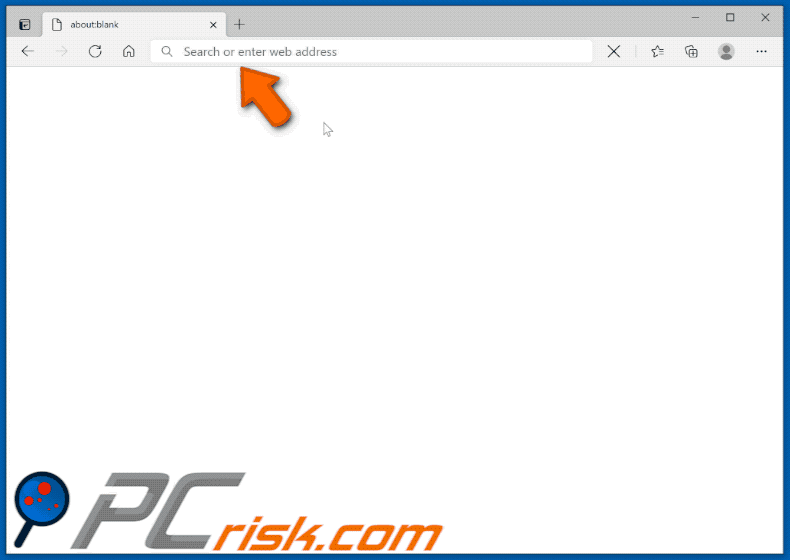
Aparición de fxsmash.xyz redirigiendo al falso motor de búsqueda websearches.club (GIF):
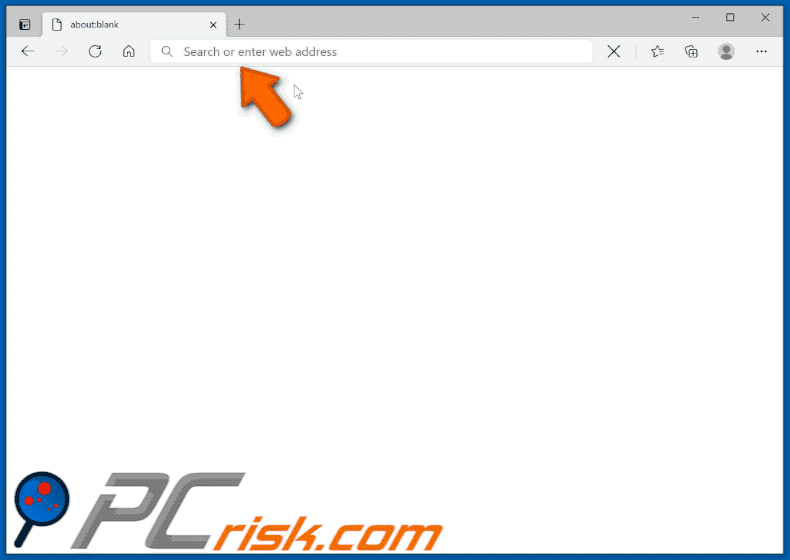
Sitio web que promociona el secuestrador de navegador Newtab:
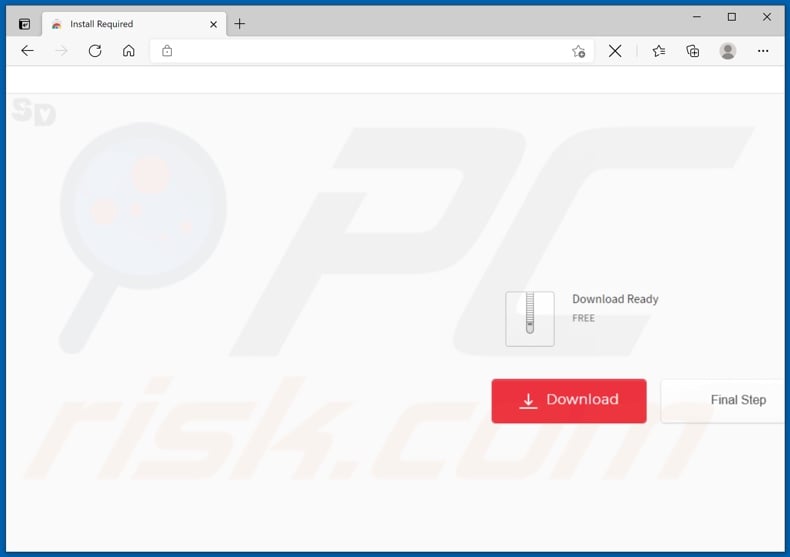
Eliminación automática instantánea de malware:
La eliminación manual de amenazas puede ser un proceso largo y complicado que requiere conocimientos informáticos avanzados. Combo Cleaner es una herramienta profesional para eliminar malware de forma automática, que está recomendado para eliminar malware. Descárguelo haciendo clic en el siguiente botón:
▼ DESCARGAR Combo Cleaner
El detector gratuito verifica si su equipo está infectado. Para usar el producto con todas las funciones, debe comprar una licencia para Combo Cleaner. 7 días de prueba gratuita limitada disponible. Combo Cleaner es propiedad y está operado por Rcs Lt, la empresa matriz de PCRisk. Leer más. Si decide descargar este programa, quiere decir que usted está conforme con nuestra Política de privacidad y Condiciones de uso.
Menú rápido:
- ¿Qué es Newtab?
- PASO 1. Desinstala la aplicación Newtab desde el Panel de Control.
- PASO 2. Elimine el secuestrador de navegadores Newtab de Google Chrome.
- PASO 3. Elimine la página de inicio de fxsmash.xyz y el motor de búsqueda predeterminado de Mozilla Firefox.
- PASO 4. Elimine fxsmash.xyz redirect de Safari.
- PASO 5. Elimine los plug-ins maliciosos de Microsoft Edge.
- PASO 6. Elimine fxsmash.xyz redirect de Internet Explorer.
Eliminación del secuestrador del navegador Newtab:
Usuarios de Windows 10:

Haga clic con el botón derecho en la esquina inferior izquierda de la pantalla, en el Menú de acceso rápido, seleccione Panel de control. En la nueva ventana, elija Desinstalar un programa.
Usuarios de Windows 7:

Haga clic en Inicio (El "logo de Windows" en la esquina inferior izquierda de su escritorio), elija Panel de control. Localice la opción Programas y características y haga clic en Desinstalar un programa.
Usuarios de macOS (OSX):

Haga clic Finder, en la nueva ventana, seleccione Aplicaciones. Arrastre la app desde la carpeta Aplicaciones hasta la papelera (ubicada en su Dock). Seguidamente, haga clic derecho sobre el icono de la papelera y seleccione Vaciar papelera.
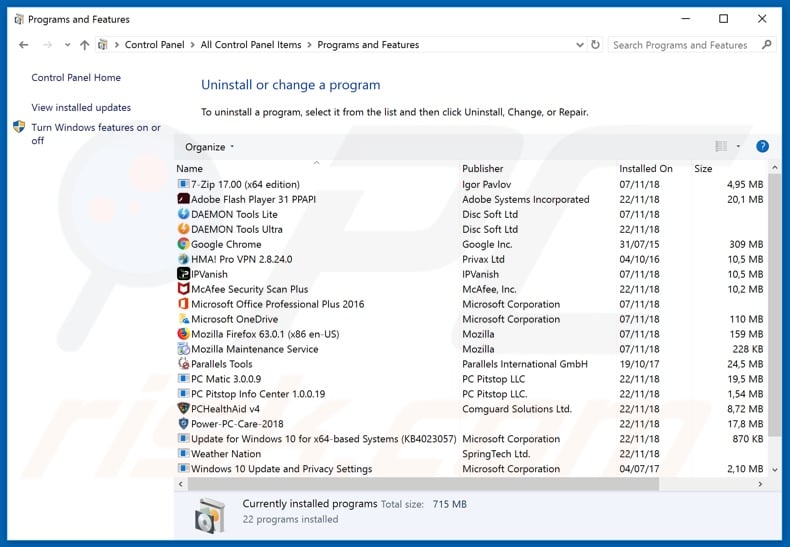
En la ventana de desinstalación de programas, busque por cualquier aplicación sospechosa recientemente instalada (por ejemplo,"Newtab"), seleccione estas entradas y haga clic en "Desinstalar" o "Suprimir".
Tras desinstalar las aplicaciones potencialmente no deseadas que provocan los redireccionamientos del navegador al sitio web de fxsmash.xyz, analice su ordenador en busca de componentes restantes no deseados. Para ello, utilice el software antimalware recomendado.
Eliminación del secuestrador del navegador Newtab de los navegadores de Internet:
Vídeo que muestra cómo eliminar las redirecciones del navegador:
 Eliminar extensiones maliciosas de Google Chrome:
Eliminar extensiones maliciosas de Google Chrome:
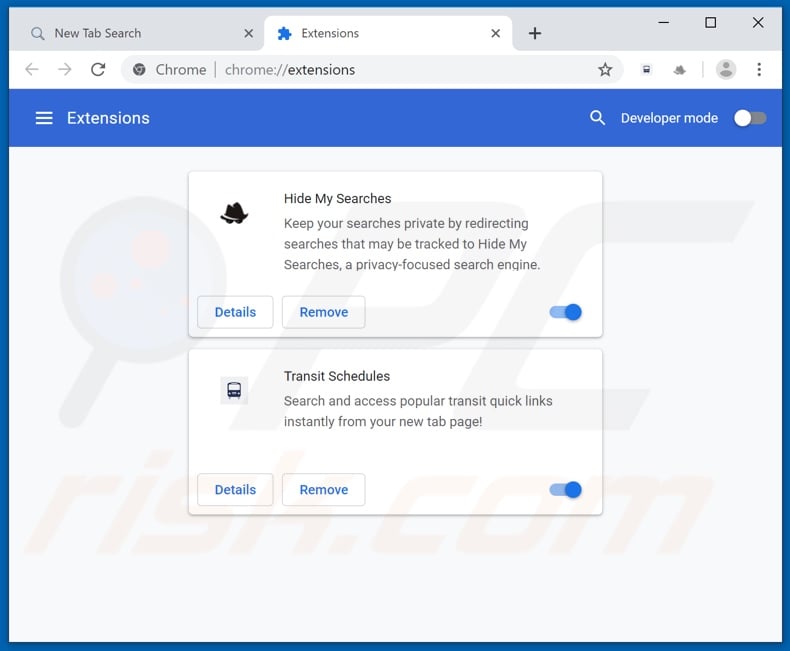
Haga clic en el icono de menú de Chrome ![]() (en la esquina superior derecha de Google Chrome), seleccione "Más herramientas" y haga clic en "Extensiones". Localiza "Newtab" y otros complementos recientemente instalados que parezcan sospechosos y elimínalos.
(en la esquina superior derecha de Google Chrome), seleccione "Más herramientas" y haga clic en "Extensiones". Localiza "Newtab" y otros complementos recientemente instalados que parezcan sospechosos y elimínalos.
Cambia tu página de inicio:
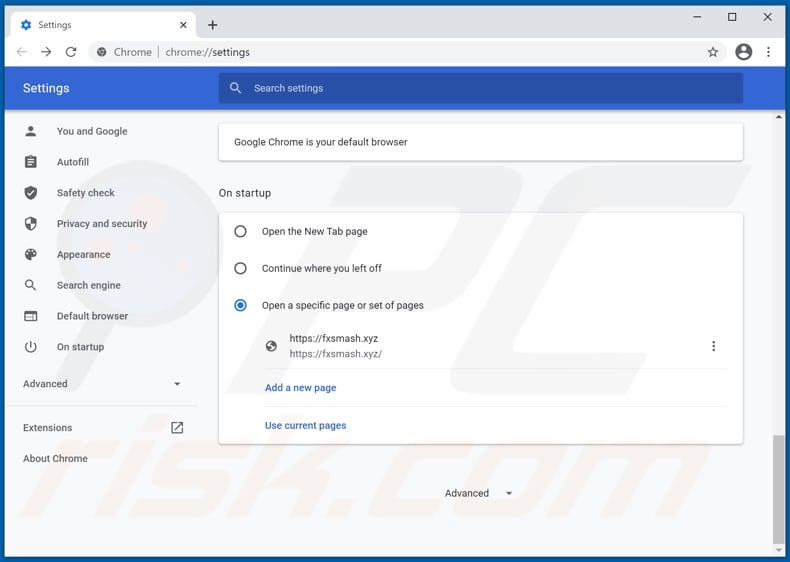
Haga clic en el icono de menú de Chrome ![]() (en la esquina superior derecha de Google Chrome), seleccione "Configuración". En la sección "Al iniciar", desactive "Newtab", busque la URL del secuestrador del navegador (hxxp://www.fxsmash.xyz) debajo de la opción "Abrir una página específica o un conjunto de páginas". Si está presente, haga clic en el icono de los tres puntos verticales y seleccione "Eliminar".
(en la esquina superior derecha de Google Chrome), seleccione "Configuración". En la sección "Al iniciar", desactive "Newtab", busque la URL del secuestrador del navegador (hxxp://www.fxsmash.xyz) debajo de la opción "Abrir una página específica o un conjunto de páginas". Si está presente, haga clic en el icono de los tres puntos verticales y seleccione "Eliminar".
Cambiar el motor de búsqueda predeterminado:
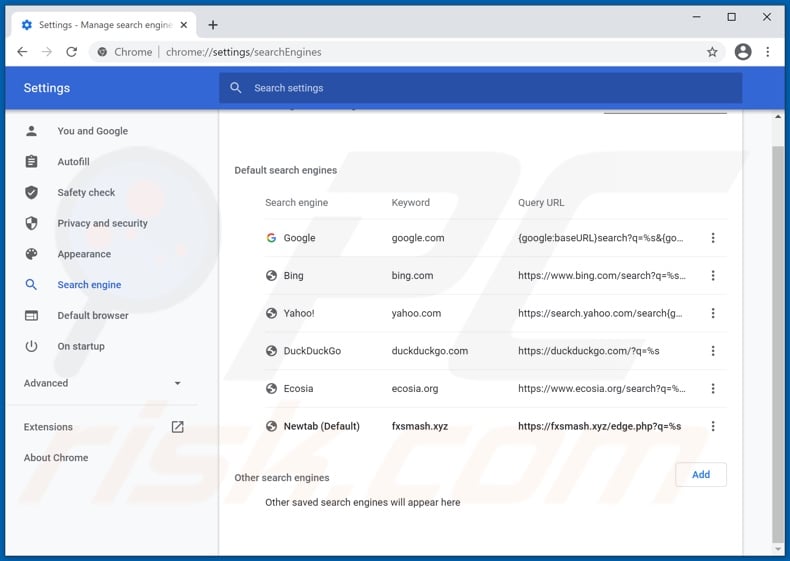
Para cambiar tu motor de búsqueda predeterminado en Google Chrome: Haz clic en el icono de menú de Chrome ![]() (en la esquina superior derecha de Google Chrome), selecciona "Configuración", en la sección "Motor de búsqueda", haz clic en "Administrar motores de búsqueda...", en la lista abierta busca "fxsmash.xyz", cuando esté localizado haz clic en los tres puntos verticales cerca de esta URL y selecciona "Eliminar de la lista".
(en la esquina superior derecha de Google Chrome), selecciona "Configuración", en la sección "Motor de búsqueda", haz clic en "Administrar motores de búsqueda...", en la lista abierta busca "fxsmash.xyz", cuando esté localizado haz clic en los tres puntos verticales cerca de esta URL y selecciona "Eliminar de la lista".
Método opcional:
Si sigue teniendo problemas para eliminar newtab redirigir, restablezca la configuración predeterminada del navegador Google Chrome. Haga clic en el icono de menú en Chrome ![]() (parte superior derecha de Google Chrome) y seleccione Configuración. Diríjase a la parte inferior de la pantalla. Haga clic en el enlace Configuración avanzada.
(parte superior derecha de Google Chrome) y seleccione Configuración. Diríjase a la parte inferior de la pantalla. Haga clic en el enlace Configuración avanzada.

De nuevo, utilice la barra de desplazamiento para ir a la parte inferior de la pantalla y haga clic en el botón Restablecer (Restaura los valores predeterminados originales de la configuración).

En la nueva ventana, confirme que quiere restablecer la configuración predeterminada de Google Chrome haciendo clic en el botón Restablecer.

 Elimine los complementos maliciosos de Mozilla Firefox:
Elimine los complementos maliciosos de Mozilla Firefox:
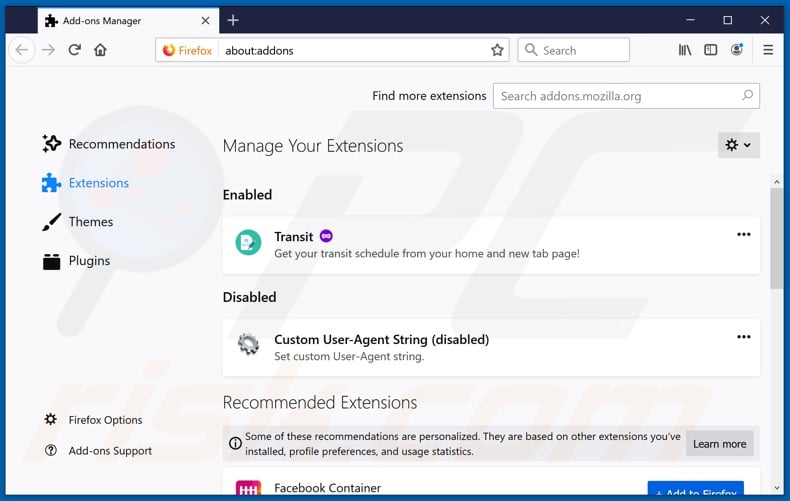
Haga clic en el menú de Firefox ![]() (en la esquina superior derecha de la ventana principal), seleccione "Complementos". Haz clic en "Extensiones" y elimina "Newtab", así como todos los demás complementos instalados recientemente en tu navegador.
(en la esquina superior derecha de la ventana principal), seleccione "Complementos". Haz clic en "Extensiones" y elimina "Newtab", así como todos los demás complementos instalados recientemente en tu navegador.
Cambia tu página de inicio:
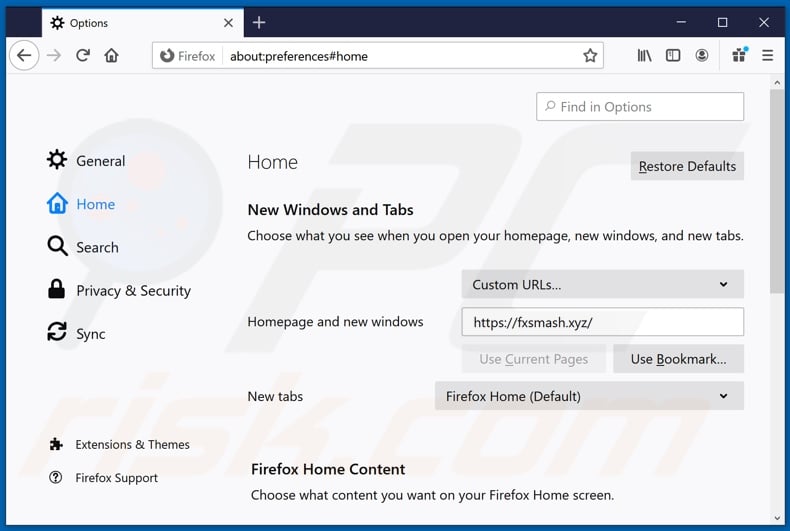
Para restablecer tu página de inicio, haz clic en el menú de Firefox ![]() (en la esquina superior derecha de la ventana principal), luego selecciona "Opciones", en la ventana abierta desactiva "Nueva pestaña", elimina hxxp://fxsmash.xyz e introduce tu dominio preferido, que se abrirá cada vez que inicies Mozilla Firefox.
(en la esquina superior derecha de la ventana principal), luego selecciona "Opciones", en la ventana abierta desactiva "Nueva pestaña", elimina hxxp://fxsmash.xyz e introduce tu dominio preferido, que se abrirá cada vez que inicies Mozilla Firefox.
Cambia tu motor de búsqueda predeterminado:
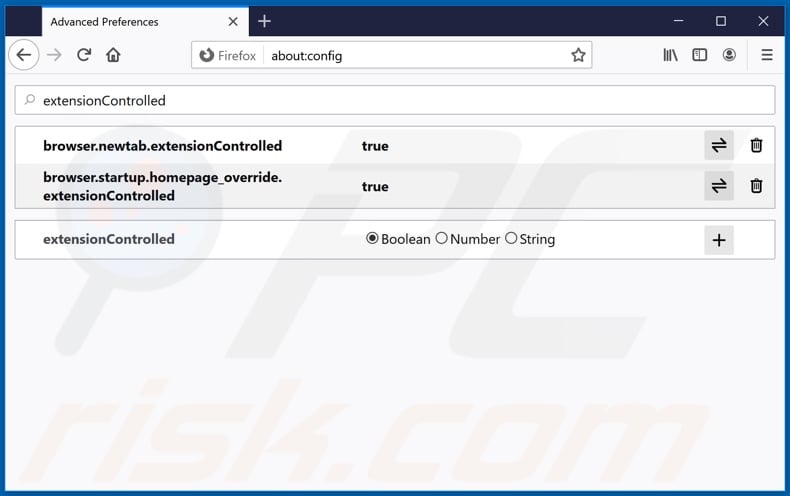
En la barra de direcciones URL, escribe about:config y pulsa Intro.
Haz clic en "¡Tendré cuidado, lo prometo!".
En el filtro de búsqueda de la parte superior, escribe: "extensionControlled"
Establezca ambos resultados en "false" haciendo doble clic en cada entrada o pulsando el botón ![]() .
.
Método opcional:
Los usuarios con problemas para eliminar de newtab redirigir pueden restablecer la configuración de Mozilla Firefox.
Abra Mozilla Firefox; en la esquina superior derecha de la ventana principal, haga clic en el menú de Firefox ![]() ; en el menú desplegado, pulse sobre el icono Abrir menú de ayuda
; en el menú desplegado, pulse sobre el icono Abrir menú de ayuda ![]()

Seleccione Información para solucionar problemas.

En la nueva pantalla, haga clic en el botón Restablecer Firefox.

En la nueva ventana, confirme que desea restablecer la configuración predeterminada de Mozilla Firefox haciendo clic en el botón Restablecer.

 Eliminar extensiones maliciosas en Safari:
Eliminar extensiones maliciosas en Safari:

Cerciórese de que su navegador Safari está activo y pulse sobre el menú Safari. Luego, seleccione Preferencias…

En la ventana de preferencias, seleccione la pestaña Extensiones. Localice aquellas extensiones instaladas recientemente que parezcan sospechosas y desinstálelas.

En la ventana de preferencias, seleccione la pestaña General y cerciórese de que su página de inicio es una URL que ha elegido usted. Si un secuestrador de navegadores la ha cambiado, modifíquela.

En la ventana de preferencias, seleccione la pestaña de búsqueda y asegúrese de que su buscador preferido está configurado como predeterminado.
Método opcional:
Asegúrese de que su navegador Safari está activo y haga clic en el menú Safari. Seleccione Borrar historial y datos de sitios webs del menú desplegable.

En el cuadro de diálogo que se ha abierto, seleccione Todo el historial y pulse el botón Borrar historial.

 Elimine las extensiones maliciosas de Microsoft Edge:
Elimine las extensiones maliciosas de Microsoft Edge:

Haga clic en el ícono de menú de Edge ![]() (en la esquina superior derecha de Microsoft Edge), seleccione "Extensiones". Localice los complementos de navegador sospechosos recientemente instalados y elimínelos.
(en la esquina superior derecha de Microsoft Edge), seleccione "Extensiones". Localice los complementos de navegador sospechosos recientemente instalados y elimínelos.
Cambie su página de inicio y la configuración de nueva pestaña:

Haga clic en el ícono de menú de Edge ![]() (en la esquina superior derecha de Microsoft Edge), seleccione "Configuración". En la sección "Al iniciar", busque el nombre del secuestrador del navegador y haga clic en "Desactivar".
(en la esquina superior derecha de Microsoft Edge), seleccione "Configuración". En la sección "Al iniciar", busque el nombre del secuestrador del navegador y haga clic en "Desactivar".
Cambie su motor de búsqueda predeterminado de Internet:

Para cambiar su motor de búsqueda predeterminado en Microsoft Edge: haga clic en el ícono del menú de Edge ![]() (en la esquina superior derecha de Microsoft Edge), seleccione "Privacidad y servicios", desplácese hasta la parte inferior de la página y seleccione "Barra de dirección". En la sección "Motores de búsqueda utilizados en la barra de direcciones", busque el nombre del motor de búsqueda de Internet no deseado, cuando lo encuentre, haga clic en el botón "Desactivar" cerca de él. Alternativamente, puede hacer clic en "Administrar motores de búsqueda", en el menú abierto busque motores de búsqueda de Internet no deseados. Haga clic en el icono del rompecabezas
(en la esquina superior derecha de Microsoft Edge), seleccione "Privacidad y servicios", desplácese hasta la parte inferior de la página y seleccione "Barra de dirección". En la sección "Motores de búsqueda utilizados en la barra de direcciones", busque el nombre del motor de búsqueda de Internet no deseado, cuando lo encuentre, haga clic en el botón "Desactivar" cerca de él. Alternativamente, puede hacer clic en "Administrar motores de búsqueda", en el menú abierto busque motores de búsqueda de Internet no deseados. Haga clic en el icono del rompecabezas ![]() cerca de él y seleccione "Desactivar".
cerca de él y seleccione "Desactivar".
Método opcional:
Si continúa teniendo problemas con la eliminación de newtab redirigir, restablezca la configuración del navegador Microsoft Edge. Haga clic en el ícono de menú de Edge ![]() (en la esquina superior derecha de Microsoft Edge) y seleccione Configuración.
(en la esquina superior derecha de Microsoft Edge) y seleccione Configuración.

En el menú de configuración abierto, seleccione Restablecer configuración.

Seleccione Restaurar configuración a sus valores predeterminados. En la ventana abierta, confirme que desea restablecer la configuración predeterminada de Microsoft Edge haciendo clic en el botón Restablecer.

- Si esto no ayudó, siga estas instrucciones que explican cómo restablecer el navegador Microsoft Edge.
 Elimine los complementos maliciosos de Internet Explorer:
Elimine los complementos maliciosos de Internet Explorer:
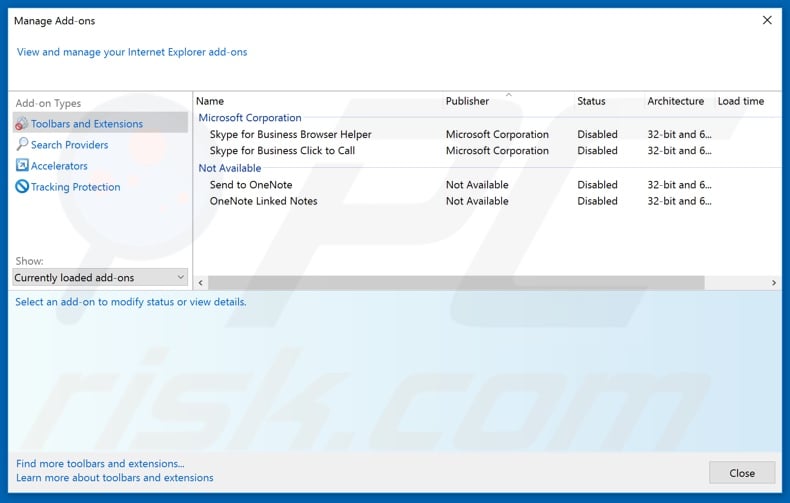
Haga clic en el icono de "engranaje" ![]() (en la esquina superior derecha de Internet Explorer), seleccione "Administrar complementos". Busque cualquier extensión sospechosa instalada recientemente, seleccione estas entradas y haga clic en "Eliminar".
(en la esquina superior derecha de Internet Explorer), seleccione "Administrar complementos". Busque cualquier extensión sospechosa instalada recientemente, seleccione estas entradas y haga clic en "Eliminar".
Cambia tu página de inicio:
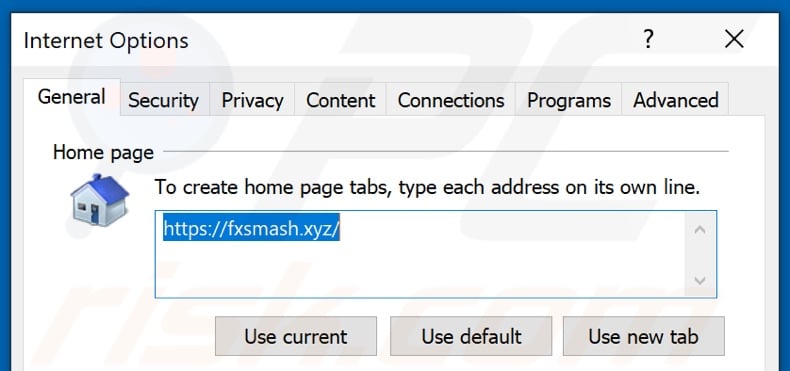
Haz clic en el icono "engranaje" ![]() (en la esquina superior derecha de Internet Explorer), selecciona "Opciones de Internet", en la ventana abierta elimina hxxp://fxsmash.xyz e introduce tu dominio preferido, que se abrirá cada vez que inicies Internet Explorer. También puede introducir about: blank para abrir una página en blanco al iniciar Internet Explorer.
(en la esquina superior derecha de Internet Explorer), selecciona "Opciones de Internet", en la ventana abierta elimina hxxp://fxsmash.xyz e introduce tu dominio preferido, que se abrirá cada vez que inicies Internet Explorer. También puede introducir about: blank para abrir una página en blanco al iniciar Internet Explorer.
Cambie su motor de búsqueda predeterminado:
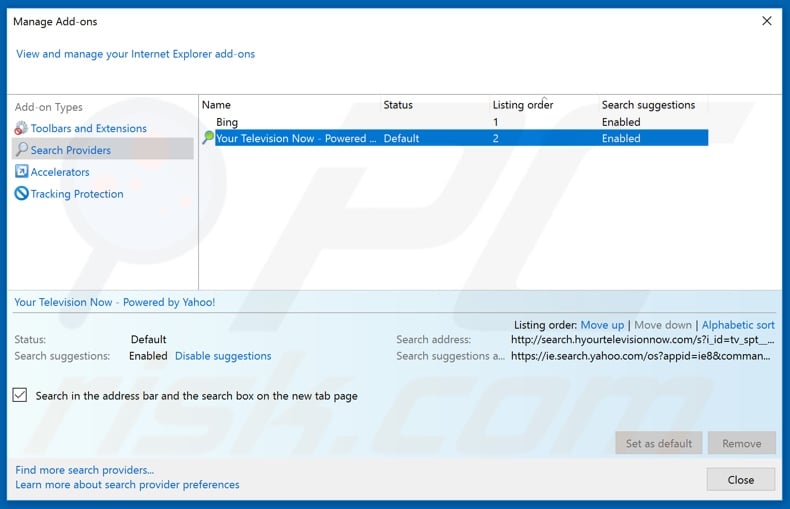
Haga clic en el icono de "engranaje" ![]() (en la esquina superior derecha de Internet Explorer), seleccione "Administrar complementos". En la ventana abierta, seleccione "Proveedores de búsqueda", establezca "Google", "Bing" o cualquier otro motor de búsqueda preferido como predeterminado y, a continuación, elimine "Newtab".
(en la esquina superior derecha de Internet Explorer), seleccione "Administrar complementos". En la ventana abierta, seleccione "Proveedores de búsqueda", establezca "Google", "Bing" o cualquier otro motor de búsqueda preferido como predeterminado y, a continuación, elimine "Newtab".
Método opcional:
Si sigue teniendo problemas con la eliminación de newtab redirigir, restablezca la configuración de Internet Explorer por defecto.
Usuarios de Windows XP: Clic en Inicio, pulse en Ejecutar; en la nueva ventana, escriba inetcpl.cpl. A continuación, haga clic en la pestaña Opciones avanzadas y luego en Restablecer... .

Usuarios de Windows Vista y Windows 7: Haga clic en el logo de Windows, en el cuadro de búsqueda teclee inetcpl.cpl y pulse Enter. En la nueva ventana, haga clic en la pestaña de Opciones avanzadas, luego haga clic en Restablecer.

Usuarios de Windows 8: Abra Internet Explorer y haga clic en el icono de la ruedecita. Seleccione Opciones de Internet.

En la nueva ventana, selecciona la pestaña de Opciones avanzadas.

Haga clic en el botón Restablecer.

Confirme que desea restablecer la configuración predeterminada de Internet Explorer haciendo clic en el botón Restablecer.

Resumen:
 Un secuestrador de navegadores es un tipo de software publicitario que modifica la configuración de los navegadores, ya que cambia la página de inicio y motor de búsqueda predeterminado por un sitio web no deseado. Muy frecuentemente, este tipo de software publicitario se introduce en el sistema operativo del usuario a través de las descargas de programas gratuitos. Si su descarga está gestionada por un cliente de descargas, asegúrese de descartar la instalación de barras de herramientas o aplicaciones promocionadas que pretendan cambiar la página de inicio y motor de búsqueda predeterminados.
Un secuestrador de navegadores es un tipo de software publicitario que modifica la configuración de los navegadores, ya que cambia la página de inicio y motor de búsqueda predeterminado por un sitio web no deseado. Muy frecuentemente, este tipo de software publicitario se introduce en el sistema operativo del usuario a través de las descargas de programas gratuitos. Si su descarga está gestionada por un cliente de descargas, asegúrese de descartar la instalación de barras de herramientas o aplicaciones promocionadas que pretendan cambiar la página de inicio y motor de búsqueda predeterminados.
Ayuda para la desinfección:
Si se encuentra con problemas al intentar eliminar newtab redirigir de sus navegadores, por favor pida ayuda en nuestro foro de eliminación de programas maliciosos.
Publique un comentario:
Si dispone de más información sobre newtab redirigir o sobre la forma de eliminarlo, por favor comparta su conocimiento en la sección de comentarios de abajo.
Fuente: https://www.pcrisk.com/removal-guides/20493-newtab-browser-hijacker
Preguntas más frecuentes (FAQ)
¿Cuál es el propósito de forzar a los usuarios a visitar la página web fxsmash.xyz?
Las redirecciones a páginas web como fxsmash.xyz se producen porque los ciberdelincuentes (por ejemplo, desarrolladores/editores de secuestradores de navegadores, etc.) generan ingresos a través de ellas.
¿Es una amenaza para mi privacidad visitar fxsmash.xyz?
Hasta cierto punto, sí. Los sitios web como fxsmash.xyz suelen recopilar datos de los visitantes. Esta información puede ser vendida a terceros.
¿Cómo se infiltró un secuestrador del navegador en mi ordenador?
El software secuestrador de navegadores suele proliferar a través de instaladores empaquetados, estafas en línea, páginas web promocionales engañosas, sitios web de alojamiento de archivos gratuitos, redes de intercambio P2P, notificaciones de navegador no deseadas y anuncios intrusivos.
¿Me ayudará Combo Cleaner a eliminar el secuestrador de navegadores Newtab?
Sí, Combo Cleaner puede escanear dispositivos y eliminar las aplicaciones secuestradoras de navegadores detectadas. Cabe destacar que la eliminación manual (realizada sin programas de seguridad) podría no ser una solución perfecta. En los casos en los que hay varios secuestradores de navegadores, una vez eliminado uno, los demás pueden volver a instalarlo. Tenga en cuenta que el software secuestrador de navegadores también puede denegar el acceso a los ajustes relacionados con la eliminación o deshacer los cambios realizados por el usuario. Por lo tanto, es esencial eliminar los secuestradores de navegadores a fondo y de una vez.
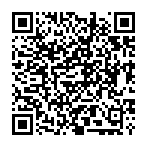
▼ Mostrar discusión.